Anket dağıtım ayarlarıyla çalışma
Bir anketi oluşturduktan sonra, anketlerinize verilen yanıtları denetlemek için dağıtım ayarlarını seçebilirsiniz. Anketi herkesin veya yalnızca kuruluşunuzdaki kişilerin yanıtlamasına izin verebilirsiniz. Anketi herkesin yanıtlamasına izin verirseniz yanıtlayanların oturum açması gerekmez ancak yalnızca kuruluşunuzdakilerin yanıtlamasına izin verirseniz oturum açmaları gerekir. Ayrıca, çeşitli yanıt ve bildirim seçenekleri de tanımlayabilirsiniz.
Anket dağıtım ayarlarını güncelleştirme
Anketi açın.
Gönder sekmesinde sayfanın sağ tarafındaki Özelleştirme'yi, ardından Dağıtım ayarları'nı seçin.
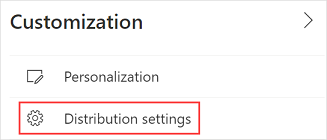
Dağıtım paneli görüntülenir.
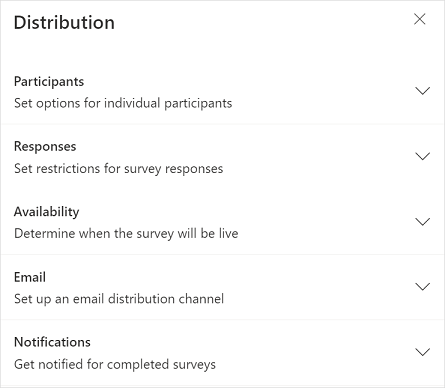
Aşağıdaki bölümlerde açıklanan şekilde ayarları güncelleştirin.
Katılımcılar
Ankete yanıt verebilecek kişiler ve yanıtların anonimleştirilmesi gibi ayarları tanımlamak için seçenekleri belirleyebilirsiniz.
Bir destek talebi çözüldüğünde müşterinin geri bildirimini toplamak için bir anket oluşturduğunuz bir senaryo düşünün. Bu senaryoda, kuruluşunuz dışındaki kişilerden geri bildirim istiyorsunuz.
Şirket içindeki kuruluş etkinliğiyle ilgili geri bildirim toplamak için bir anket oluşturduğunuz farklı bir senaryo daha düşünelim. Bu durumda, yalnızca kuruluşunuzdaki kişilerden geri bildirim istiyorsunuz.
Kullanılabilir ayarlar şunlardır:
Yalnızca kuruluşumdaki kişiler yanıt verebilir: Anket bağlantısına sahip olan herkesin mi, yoksa yalnızca kuruluşunuzdaki kişilerin mi ankete yanıt verebileceğini belirtin.
Varsayılan olarak, bu ayar devre dışıdır ve anket bağlantısına sahip olan herkes anketi yanıtlayabilir. Yanıtlayanların anketi açmak için oturum açması gerekmez.
Bu ayarı açtığınızda, yalnızca anket oluşturucusu ile aynı kuruluşta çalışan yanıtlayanlar ankete yanıt verebilir. Yanıtlayanların anketi açmak için oturum açması gerekir.
Anonim yanıtlar: Yanıtlayanların adlarının kaydedilip kaydedilmeyeceğini belirtin veya bunları anonim tutun.
Varsayılan olarak, bu ayar kapalıdır ve yanıtlayanın adı kaydedilir.
Bu ayarı açtığınızda yanıtlayanın adı, soyadı ve e-postası varsayılan olarak yanıt kayıtlarında kaydedilmez. Anketinize değişkenler eklediyseniz değerleri de varsayılan olarak yanıt kayıtlarında depolanmaz. Bu, anket yanıtlarını anonim olarak toplamak istediğinizde yararlı olur. Bu seçeneğin altında, değişken ayarlarının etkinleştirildiğine ilişkin bir ileti görüntülenir. Değerini yanıt kaydında saklamak isterseniz gerekli değişken için geçiş düğmesini açabilirsiniz. Daha fazla bilgi: Değişkenleri kullanarak anketi kişiselleştirme
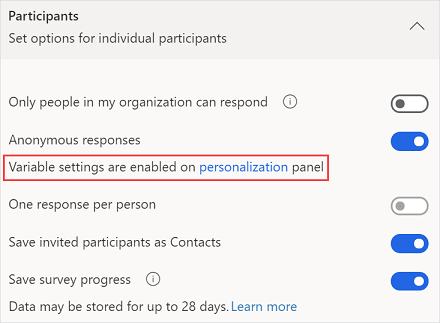
Kişi başına bir yanıt: Yanıtlayanın yalnızca bir yanıt mı yoksa birden çok yanıt mı gönderebileceğini belirtin.
Varsayılan olarak, bu ayar kapalıdır ve yanıtlayan birden çok yanıt gönderebilir.
Yanıtlayan, bu ayarı açtığınızda her davet için yalnızca bir yanıt gönderebilir. Yalnızca kuruluşumdaki kişiler yanıt verebilir kapalı ve Anonim yanıtlar açık olduğunda bu ayar devre dışı bırakılır.
Davet edilen katılımcıları ilgili kişi olarak Kaydet: Yanıtlayanın Microsoft Dataverse uygulamasında ilgili kişi olarak eklenip eklenmeyeceğini belirtin.
Varsayılan olarak, bu ayar açıktır ve her yanıtlayan Dataverse uygulamasında ilgili kişi olarak eklenir. Bu, yalnızca e-posta veya anket daveti aracılığıyla gönderilen anketlerde kullanılabilir. İlgili kişi zaten mevcutsa buna göre güncelleştirilir.
Anket ilerleme durumunu kaydet: Devam eden bir anketin kaydedilip kaydedilmeyeceğini ve bir yanıtlayanın bir anketi birkaç oturuşta tamamlayıp tamamlayamayacağını belirtin. Varsayılan olarak, bu ayar kapalıdır ve veriler, anket her açıldığında sıfırdan alınır.
Devam etmekte olan bir anketi kaydetmek istiyorsanız, bu ayarı açın. Daha fazla bilgi: Anketi ilerleme durumunu kaydetme
Bu ayar, Soruları karıştır ayarı açık olduğunda devre dışıdır, kapalı olduğunda etkindir.
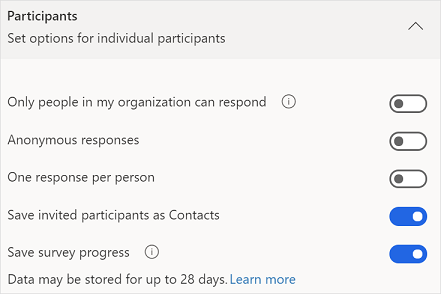
Yanıtlar
Anketin yanıt almaya açık olup olmadığını seçebilir ve yanıtları almaya başlamak ve durdurmak için bir zaman dilimi de belirleyebilirsiniz.
Kullanılabilir ayarlar şunlardır:
Yanıtları kabul et: Anketin açık olup olmadığını ve yanıtları kabul edip etmediğini belirtin. Varsayılan olarak bu ayar açıktır.
Yanıt almayı durdurmak istiyorsanız, bu ayarı kapatın ve Alıcılara ileti gönder alanına bir ileti girin. Girdiğiniz ileti, anketi açtıklarında yanıtlayanlara gösterilir.
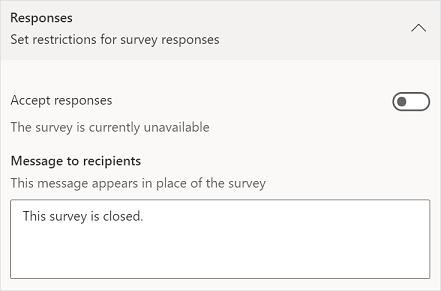
Anketin ne zaman kullanılabilir olacağını seç: Yanıtları almaya başlamak için bir başlangıç tarihi ve saati belirtin. Varsayılan olarak bu ayar seçili değildir.
Bu seçeneği belirlediğinizde anketin yanıtlayanlar için açılacağı bir Başlangıç tarihi ve Başlangıç saati belirtebilirsiniz.
Bu ayar yalnızca Yanıtları kabul et açıksa görüntülenir.
Belirli bitiş tarihi: Yanıt almayı durdurmak için bitiş tarihini ve saatini belirtin. Varsayılan olarak bu ayar seçili değildir.
Bu seçeneği belirlediğinizde ankette yanıt almanın durdurulacağı bir Bitiş tarihi ve Bitiş saati belirtebilirsiniz.
Bu ayar yalnızca Yanıtları kabul et açıksa görüntülenir.
Yanıt sınırı : Alınacak en fazla yanıt sayısını belirtin. Bundan sonra alınan yanıtlar dikkate alınmaz ve anket durdurulur. Varsayılan olarak bu ayar seçili değildir.
Bu seçeneği belirlediğinizde, gereksinimlerinize uygun olarak alınacak en fazla yanıt sayısını ayarlayabilirsiniz. Varsayılan olarak bu ayar en yüksek değer olan 50.000'e ayarlanmıştır. Daha düşük bir değer girebilirsiniz.
Bu ayar yalnızca Yanıtları kabul et açıksa görüntülenir.
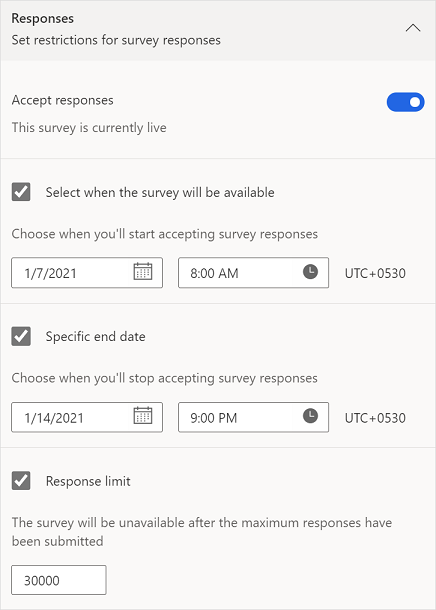
Uygunluk
Anket davetini gönderdikten sonra anketinizin açık olacağı gün sayısını belirtebilirsiniz.
Kullanılabilir ayar şudur:
Anket bağlantılarını devre dışı bırak: Eski kişiselleştirilmiş bağlantılardan yanıtların engellenip engellenmeyeceğini belirtin. Varsayılan olarak bu ayar kapalıdır.
Yanıtları engellemek isterseniz, bu ayarı etkinleştirin ve Şu süre sonrasında devre dışı bırak alanına gün sayısı girin. Varsayılan değer 30 olarak ayarlanmıştır. Daha düşük bir değer girebilir veya en fazla 1095 değerini girebilirsiniz. Yanıtlayanlar anket davetini aldıkları günden sonra belirtilen gün sayısı boyunca anketi tamamlamak için kişiselleştirilmiş bağlantıyı kullanabilirler.
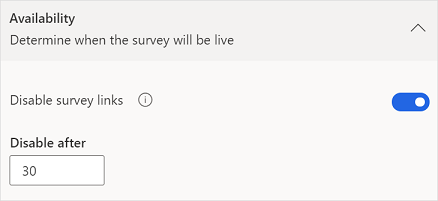
E-posta adresi
E-posta göndermek için kullanmak istediğiniz özel e-posta adresini seçebilirsiniz. Özel bir e-posta ayarladıktan sonra, Gönderen listesinden e-posta adresini seçin. Daha fazla bilgi: Gönderenin e-posta adresini özelleştirme
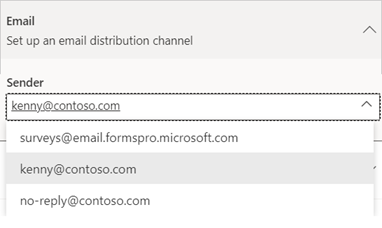
Notifications
Yanıtlayanın yanı sıra gönderen için de yanıt bildirim seçeneklerini ayarlayabilirsiniz.
Kullanılabilir ayarlar şunlardır:
Yanıtlayanlara onay e-postası gönder: Yanıtlayanların yanıtları için bir e-posta onayı alıp almayacağını belirtin. Bu ayar yalnızca Sadece kuruluşumdaki kişiler yanıt verebilir seçeneği açık ve Anonim yanıtlar seçeneği kapalı olduğunda etkindir. Varsayılan olarak bu ayar kapalıdır.
Bu ayarı açtığınızda, yanıtlayanlar anketi tamamladıktan sonra Yanıtlarım için alındı e-postası gönder seçeneğini görür. Yanıtlar gönderdikten sonra, Yanıt verenler, size teşekkür iletisi ve yanıtlarını görüntüleyen bağlantı içeren bir onay e-postası alacaktır.
Anket gönderildiğinde e-posta al: Yanıt gönderildiğinde e-posta bildirimine gereksinim olup olmadığını belirtin. Varsayılan olarak bu ayar kapalıdır.
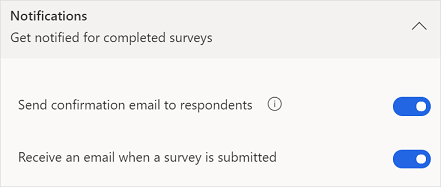
Kişiselleştirilmiş bağlantılarla çalışma
Kişiselleştirilmiş anket bağlantıları veya izlenebilir bağlantılar, yerleşik e-posta oluşturucusu ve Power Automate kullanılarak bir anket gönderildiğinde oluşturulur. Bir anket bağlantısı, alıcısı için benzersizdir ve yanıtlayanın adının ve/veya yanıtlayanın yalnızca tek bir yanıt gönderip gönderemeyeceğini kaydetmeye yardımcı olur. Kişiselleştirilmiş bağlantı şu biçimde kısa bir URL'dir: https://<region>.microsoft.com/<10-digit code>
Bir bağlantı veya QR kodu oluşturarak bir anket gönderdiğinizde, anket bağlantıları kişiselleştirilmez. Anket bağlantıları kişiselleştirilmemişse:
- Yalnızca kuruluşumdaki kişiler yanıt verebilir ayarı kapalıysa yanıtlayanın adını kaydedemezsiniz.
- Kişi başına bir yanıt ayarı açıksa yanıtlayanın yalnızca bir yanıt gönderip göndermediğini belirleyemezsiniz.
Kişiselleştirilmemiş bağlantılar için kişi başına bir yanıtı sınırlamak istiyorsanız Yalnızca kuruluşumdaki kişiler yanıt verebilir ve Kişi başına bir yanıt ayarlarını açmalısınız.
Ayrıca bkz.
Yerleşik e-posta oluşturucusunu kullanarak anket gönderme
Power Automate kullanarak anketi gönderme
Anketi bir web sayfasına katıştırın
Başkalarına anket bağlantısı gönderme
QR Kodu kullanarak anket gönderme